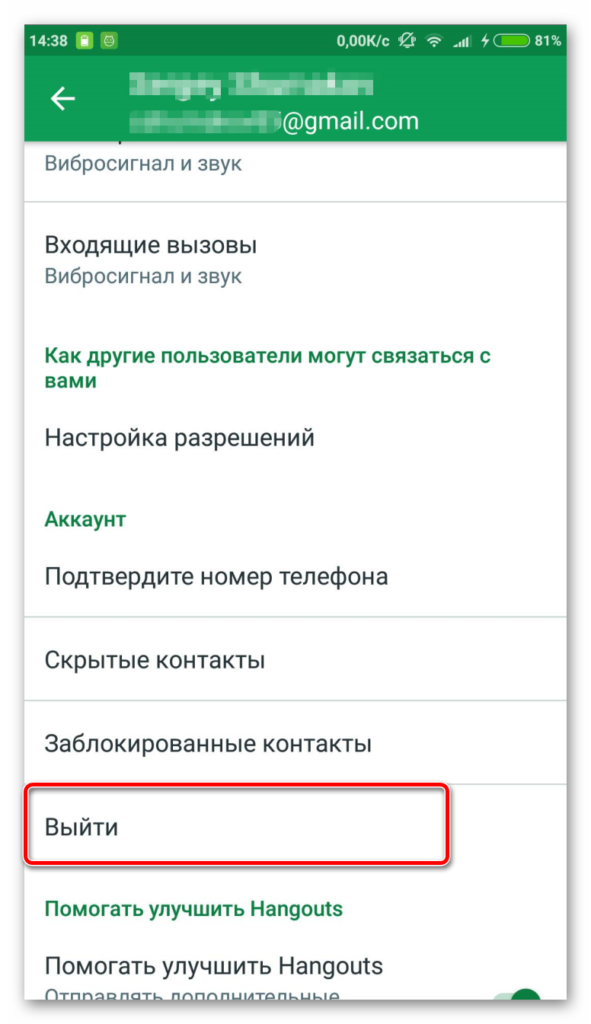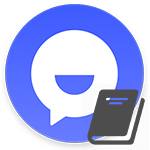Гугл Хенгаутс многие выбирают для общения из-за мультиплатформенности приложения, его бесплатности и удобства. Все доступные функции вызываются буквально в несколько действий. Но и с этим иногда возникают проблемы. Разберемся с основными моментами, как пользоваться Hangouts.
Отдельные действия
Содержание
С отправкой сообщений, вступлением в группы и звонками справится можно без каких-либо проблем. А вот подробно стоит остановиться на отдельных действиях. В частности, речь пойдет о добавлении и удалении фотографий, работе со списком контактов, чистке истории переписки и деактивации аккаунта. По очереди рассмотрим каждую из операций.
Добавление и удаление фотографий
Чтобы установить аватарку пользователя, необходимо в приложении посетить настройки и перейти к нужному аккаунту. Далее, тапните по графе «Фото профиля» и выберите подходящее изображение из памяти устройства.
![]()
А вот стереть его выйдет только через веб-браузер. Нужно зайти на страницу https://get. google.com/albumarchive, перейти к нужному снимку и удалить фото Hangouts.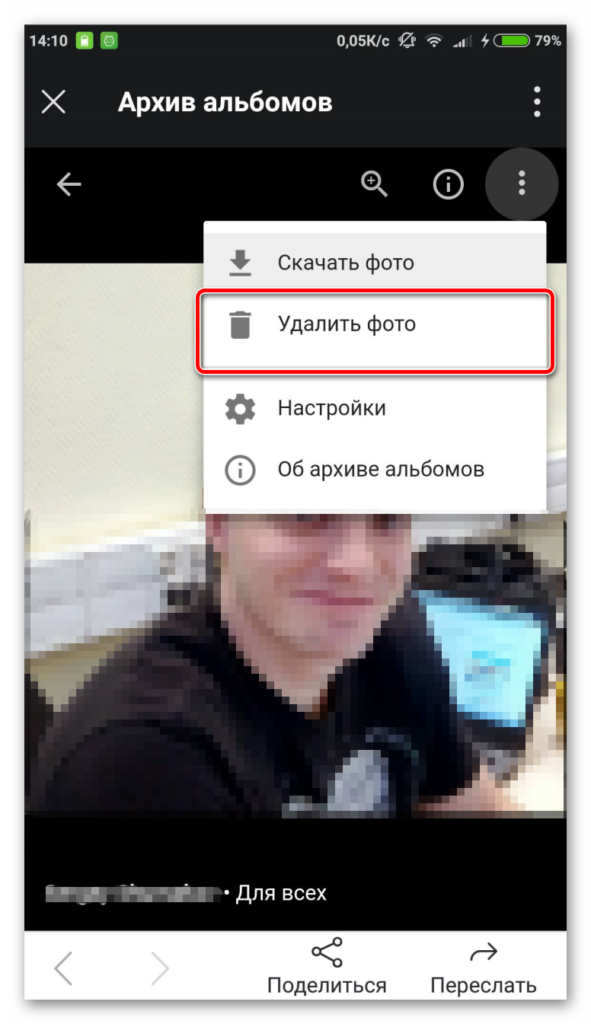
Работа со списком контактов
Контакты автоматически перенесутся из Google+. Но их можно и добавить вручную. Для этого нажмите на «плюсик» в главном окне приложения, выберите вариант общения и впишите данные пользователя (ник, номер или email).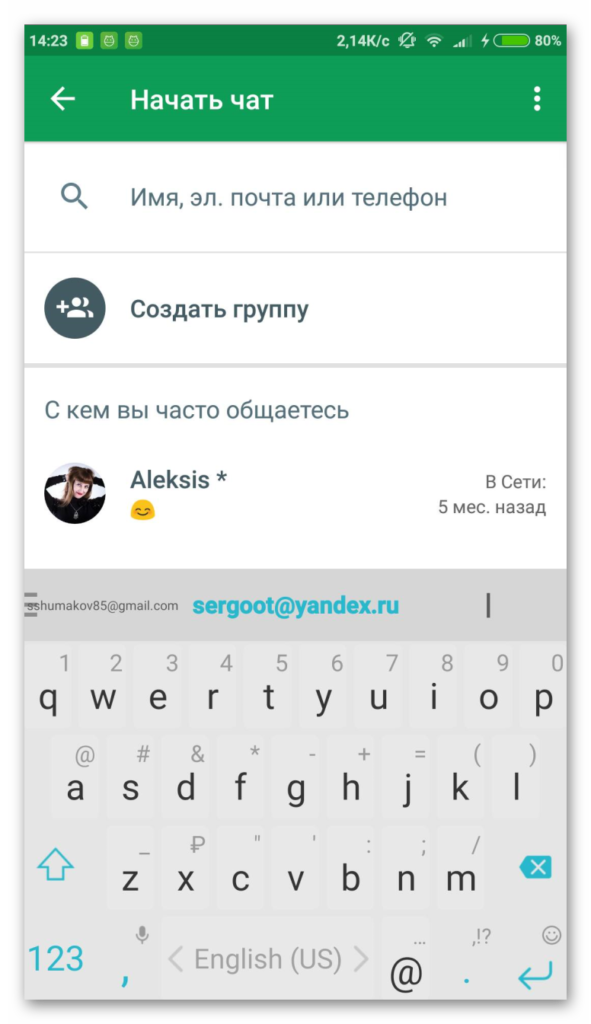
А как удалить контакт из Hangouts?
Проще всего выполнять данное действие из веб-версии. Здесь нужно войти в собственный аккаунт, если это потребуется, и кликнуть по иконке со скрещенными силуэтами. Она подписана как «Контакты». Здесь найдите нужного человека. Наведите на него курсор мыши и нажмите на пиктограмму с точками. Теперь выберите опцию «Скрыть».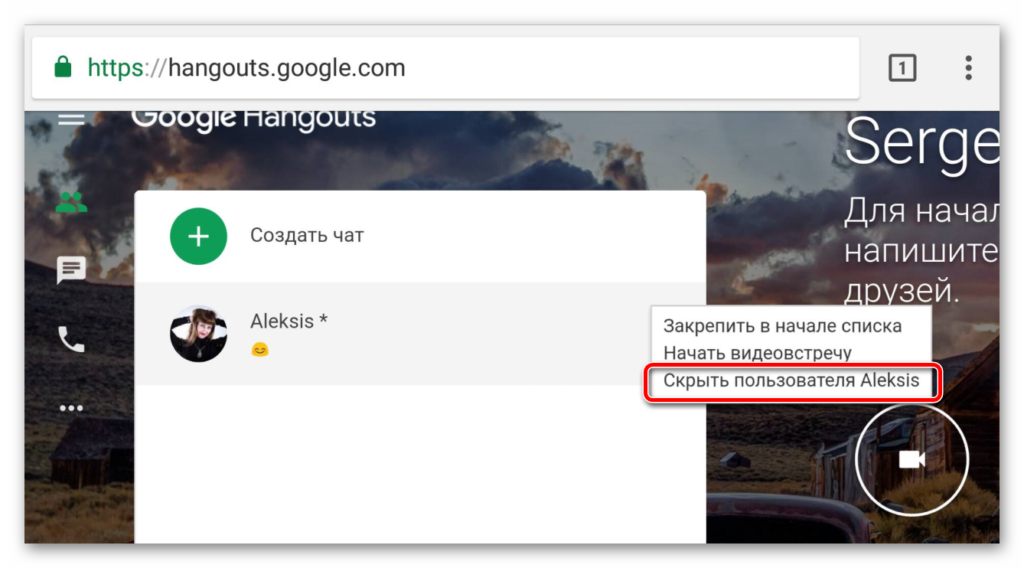
Чистка истории переписки
Наверняка у всех людей возникала ситуация, когда они жалели о том, что отправили то или иное сообщение. И здесь сервис несколько ограничен. К сожалению, удалить отдельные сообщение в Hangouts не выйдет. Доступна только полная чистка чата с одним человеком (не групповой переписки), и только в веб-версии. Делается все так:
- Откройте страницу https://hangouts.google.com/. Авторизуйтесь, если это потребуется.
- Перейдите к нужному чату.
- В верхней правой части окна имеется пиктограмма шестеренки, кликните на нее.
- Выберите пункт «Удалить чат» и нажмите по пункту подтверждения.
Деактивация аккаунта
Стоит понимать, что полное удаление аккаунт в Hangouts возможно только в том случае, если деактивируется учетная запись Google. Начать данную процедуру можно на странице официального сайта. А мы же рассмотрим случай стирания данных об авторизации с устройства Android, без уничтожения всех пользовательских данных.
Инструкция по отвязке:
- Запустите приложение Хенгаутс на вашем устройстве.
- Вызовите боковое меню.
- Тапните по графе «Настройки».
- Выберите нужный профиль.
- В контекстном меню тапните по опции «Выйти».